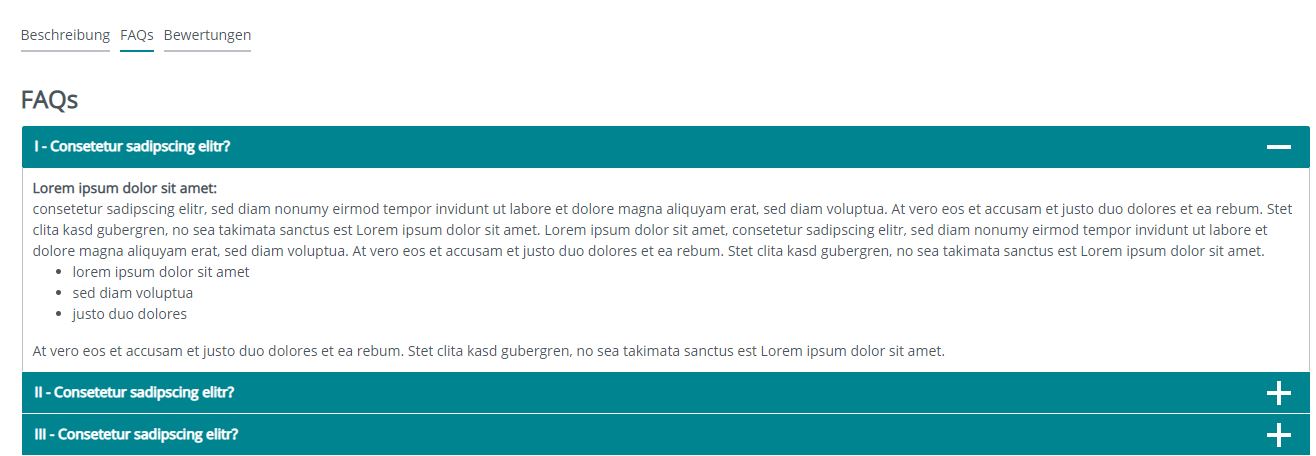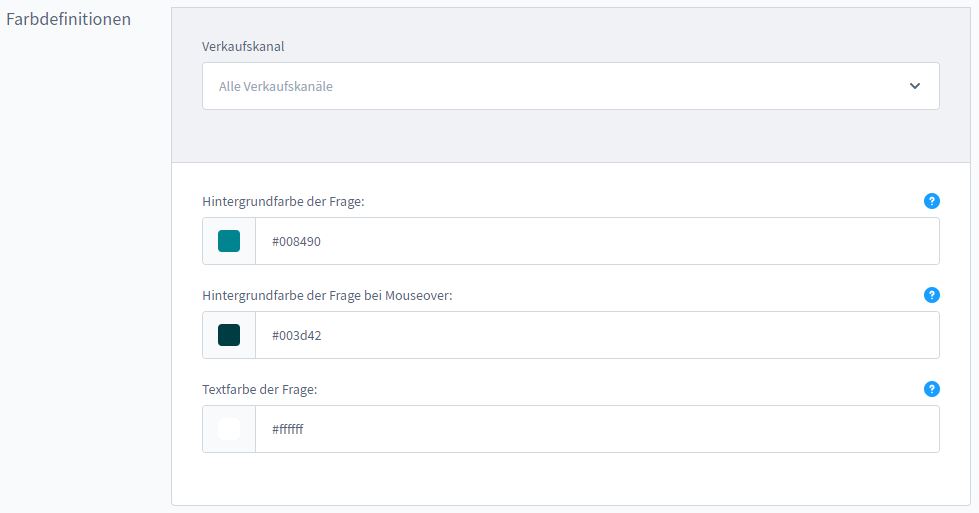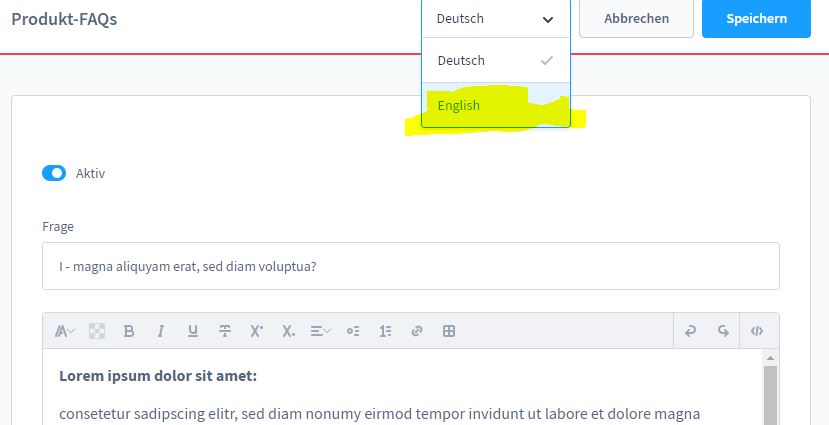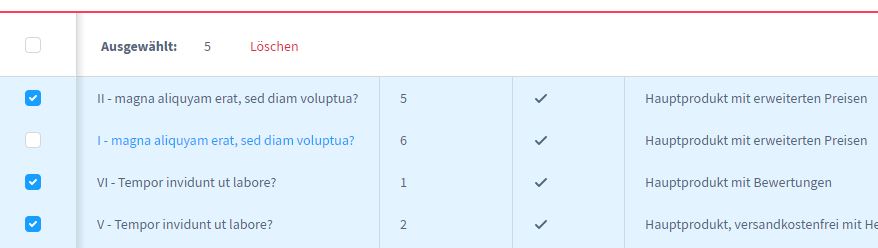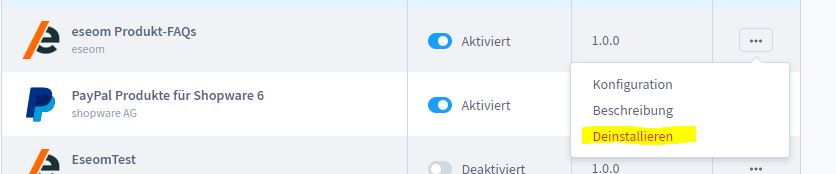Hier finden Sie eine Beschreibung des Funktionsumfanges und der Einstellungsmöglichkeiten zu unserem Shopware 6 Plugin „eseom Produkt-FAQs“.

Shopware 6 Plugin Entwicklung
Am Beispiel Shopware 6 Plugin "FAQs auf der Produktseite und in Erlebniswelten"

Frontend-Darstellung
Die im Shopware 6-Administrationsbereich angelegten FAQs werden durch dieses Plugin in einem zusätzlichen Tab auf der Produktdetailseite in einem Akkordion dargestellt.
Die Bezeichnung des zusätzlichen Tabs „FAQs“ kann von Ihnen frei definiert werden. Hierzu gehen Sie im Shopware-Administrationsbereich auf Einstellungen>Textbausteine>SPRACHE WÄHLEN (z.B. BASE de-DE) und anschließend oben in der Suche nach dem Begriff „eseom-faq.detail.tabText“ suchen.
Im nächsten Schritt „Plugin-Konfigurationsmöglichkeiten“ wird beschrieben, wie Sie die Farbgebung der FAQ-Elemente anpassen können.
Plugin-Konfigurationsmöglichkeiten
Um die Farbgebung der Akkordion-Elemente im Frontend für die FAQs zu definieren, müssen Sie im Shopware Backend zu Einstellungen>System>Plugins navigieren.
Hier dann neben unserem Plugin „eseom Produkt-Faqs“ auf die drei Punkte klicken und den Punkt „Konfiguration“ wählen.
Jetzt können die folgenden Elemente definiert werden:
- Hintergrundfarbe der Frage
- Hintergrundfarbe der Frage bei Mouseover
- Textfarbe der Frage
Neue Fragen und Antworten anlegen
Eine Frage und die entsprechende Antwort können Sie wie folgt anlegen:
Im Shopware-Backend finden Sie nach erfolgreicher Installation und Aktivierung des Plugins links im Menü den Navigationspunkt „Produkt-FAQs“.
Durch Klick auf diesen öffnet sich eine Tabelle in der alle bisher angelegten FAQs dargestellt werden. Um eine neue FAQ anzulegen klicken Sie oben auf den Button „FAQ hinzufügen“.
Nun sollte sich die Ansicht öffnen, wie sie auf der Abbildung hier zu sehen ist.
Die folgenden Elemente können jetzt definiert werden:
- Aktiv
- Frage
- Antwort
- Priorität
- Produkte zuweisen
Aktiv:
Damit das FAQ sichtbar wird, muss diese Option aktiviert sein.
Frage:
Hier kann die Frage zum jeweiligen Produkt/ zu den jeweiligen Produkten eingegeben werden
Antwort:
Hier kann die Antwort zur eingegebenen Frage eingetragen werden. Sie können hier auch im Editor auf das HTML-Icon klicken und beliebigen Inhalt einfügen.
Priorität:
Je höher die Priorität desto weiter oben wird die FAQ im Frontend ausgelesen – somit können sie die Fragen und Antworten sortieren.
Produkte zuweisen:
Hier können beliebig viele Hauptprodukte zugewiesen werden, bei denen es das zusätzliche FAQ-Tab anzeigen soll. In dem Feld kann auch gezielt nach einer Artikelnummer gesucht werden.
Fragen und Antworten bearbeiten
Um eine FAQ zu bearbeiten, klicken Sie links im Shopware-Backend wiederum auf „Produkt-FAQs“.
Hier können Sie zum Einen auf die Frage in der dargestellten Tabelle klicken und gelangen somit in die Detailansicht, in der Sie alle Angaben bearbeiten können. Zum Anderen können Sie aber auch in der Tabelle einen Doppelklick in der zu bearbeitenden Zeile machen und somit schnelle Änderungen durchführen.
FAQs übersetzen
Oben auf der Seite befindet sich die Sprachauswahl. Hier können Sie die in Ihrem Shop verfügbaren Sprachen auswählen und somit die FAQs übersetzen.
Dies können Sie wiederum auf die beiden Möglichkeiten wie hier im Punkt „Fragen und Antworten bearbeiten“ realisieren.
FAQs löschen
Um Produkt-FAQs löschen zu können, klicken Sie im Shopware 6 Backend links im Menü auf „Produkt-FAQs“, um die Tabelle mit allen vorhandenen FAQs einzusehen.
Hier können Sie jetzt links in der Tabelle Haken setzen und somit die ausgewählten FAQs löschen.
Erlebniswelten / FAQ-Suche
Durch das Plugin werden zwei Erlebniswelten-Elemente installiert. Diese können in jeder Erlebniswelt unter „Text“ gefunden und hinzugefügt werden.
- Produkt-FAQ-Element: Hier kann nach einer Artikelnummer oder dem Artikelnamen gesucht werden und es werden alle FAQs, die diesem Artikel zugeordnet wurden, ausgegeben.
- Beim zweiten Element können alle FAQs durchsucht werden und es erscheinen alle Ergebnisse, die den Suchbegriff in der Frage oder Antwort einer FAQ beinhalten.
Theoretisch können die FAQs auch keinen Produkten zugeordnet werden und über das Erlebniswelten-Element auf einer Seite eingefügt werden. Somit kann das Plugin nicht nur als Produkt-FAQ-Sammlung, sondern generell als FAQ-Sammlung eingesetzt werden.
Im Shopware-Backend nach FAQ suchen
Die Suche des Administrationsbereiches in Shopware 6 wurde um Produkt-FAQs erweitert, damit Sie bei einer Vielzahl angelegter FAQs den Überblick behalten und dementsprechend filtern können.
Wenn Sie sich links im Menüpunkt „Produkt-FAQs“ befinden, wird die Tabelle mit allen FAQs zusätzlich direkt gefiltert.
Plugin deinstallieren/löschen
Um das Plugin zu deinstallieren, wählen Sie im Backend Einstellungen>System>Plugins und klicken neben dem Plugin auf die drei Punkte.
Nun erscheint der Punkt „Deinstallieren“ – durch Klick auf diese Aktion wird das Plugin in ihrem Shop deinstalliert und im Frontend kein zusätzliches Tab mit den Produkt-FAQs mehr ausgegeben.
Hier geht´s zum Plugin im Shopware Store!
Plugin ansehen
Ihre Shopware 6 & E-Commerce-Experten
Fragen Sie uns jetzt an und entscheiden sich nach dem persönlichen Beratungsgespräch!